[windows10] win10开始菜单任务栏点击无反应的解决办法这篇文章主要介绍了win10开始菜单任务栏点击无反应的解决办法,非常不错,具有一定的参考借鉴价值,需要的朋友可以参考下... 19-11-12
问题:点击win10开始菜单无反应,点击网络设置无反应,点击通知中心无反应,但是程序能正常工作。点击开始菜单和任务栏无反应的原因是explorer进程出错,通过任务管理器即可恢复。
说明:到目前为止除了重启explorer没有找到好办法,目前笔者已经基本不用开始菜单,用listary之类的代替了。
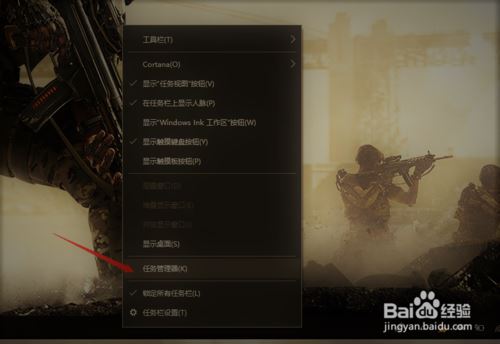
方法/步骤
常见问题状况如下,桌面窗口能正常运行和变化,但是下边开始菜单点击无反应,网络设置无法打开,统治中心无法打开。

方法一是在开始菜单上右键,点击任务管理器,或者ctrl+alt+delete点击任务管理器。
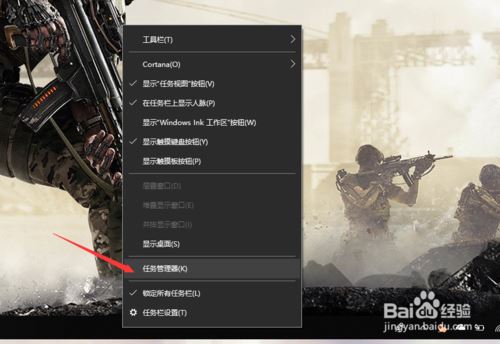
打开任务管理器如图,首先点击第一列【名称】,以按照名称排序,使得进程名在列表中保持不动。
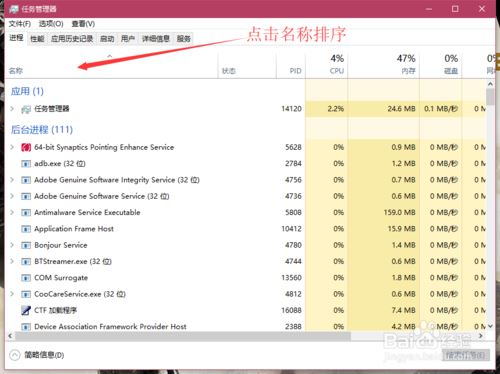
然后在下边找到一个叫做windows 资源管理器的进程,图标如图所示。然后点击右下角的重新启动,稍等几秒即可解决问题。
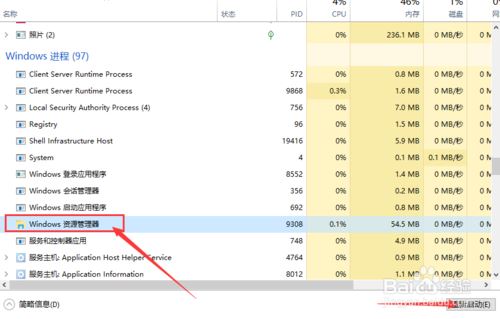
另一种方法是,按下win + r,打开运行窗口,输入powershell,确定运行powershell。
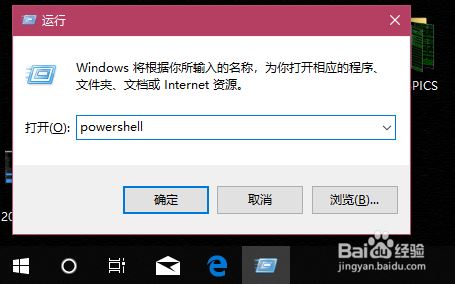
在powershell中可以查看和操作进程。要重启explorer进程,只需要停止它就能自动重启。
使用如图的下边一行代码结束explorer进程。
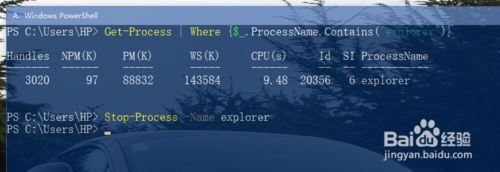
总结
以上所述是小编给大家介绍的win10开始菜单任务栏点击无反应的解决办法,希望对大家有所帮助
相关文章:
-
[windows10] win10打印机共享不显示怎么办 win10打印机共享不显示解决方法win10打印机共享不显示怎么办?下文中为大家带来了win10打印机共享不显示解决方法。…
-
[windows10] 最新版Win10系统文件资源管理器不显示文字解决办法 三种方法快速解决Win10创意者更新之后,都发现打 开文件资源管理器后,看不到任何文本,只显示图标。但…
-
[windows10] Win10如何修改注册表ProfileName值 两种方法快速更改电脑网络名称用户们可以通过修改注册表profilename值来更改电脑网络名称,可是还有很…
-
-
[windows10] win10系统怎么跳过管理员权限 最新方法一键跳过管理员权限Win10如何跳过需要管理员权限的提示?在设置跳过管理员提示的时候需要注意哪些情况呢?还有不知道…
-
[windows10] win10系统如何添加网络打印机 win10系统添加网络打印机操作方法这篇文章主要介绍了 win10系统添加网络打印机操作方法,本文图文并茂给大家介绍的非…
版权声明:本文内容由互联网用户贡献,该文观点仅代表作者本人。本站仅提供信息存储服务,不拥有所有权,不承担相关法律责任。
如发现本站有涉嫌抄袭侵权/违法违规的内容, 请发送邮件至 2386932994@qq.com 举报,一经查实将立刻删除。
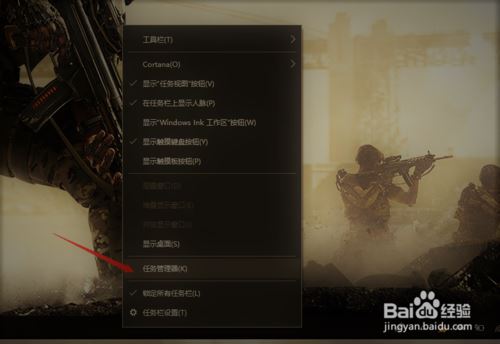

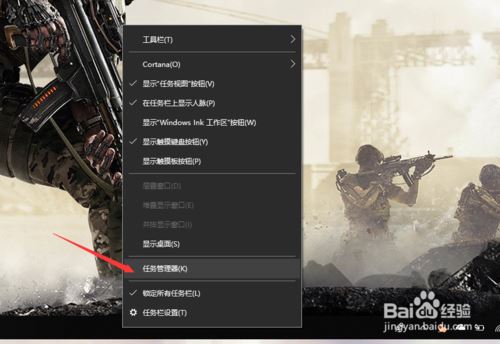
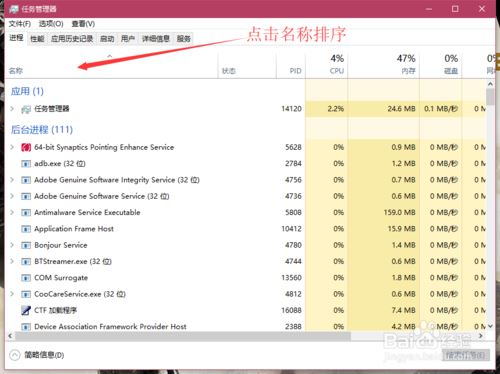
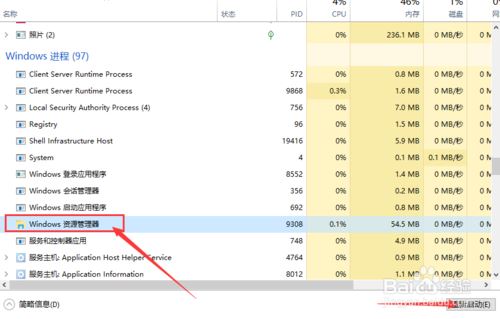
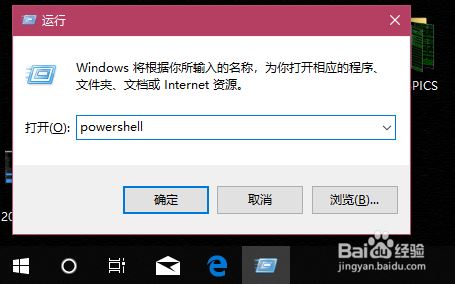
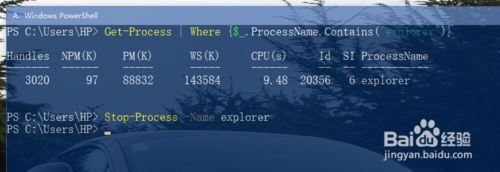


发表评论